如何在PPT中嵌入字体_PPT字体保存防止丢失技巧
时间:2025-06-21 作者:游乐小编
ppt字体嵌入是将使用的所有字体打包进文件,确保在其他设备上打开时字体不变形。1. 打开ppt后点击“文件”菜单;2. 选择“选项”并进入“保存”设置;3. 勾选“将字体嵌入文件”,可选择“仅嵌入使用字符”或“嵌入所有字符”。嵌入会增加文件大小,具体取决于字体种类和数量。嵌入后他人仍可编辑ppt,但新增未嵌入字体可能导致问题。部分字体因版权原因无法嵌入。验证是否成功嵌入的方法是将ppt复制到无该字体的电脑查看显示效果。除嵌入字体外,也可转为pdf格式或手动安装字体解决字体缺失问题。

成品ppt在线生成,百种模板可供选择☜☜☜☜☜点击使用;
PPT字体嵌入,简单来说,就是把你在PPT里用的那些花里胡哨的字体,一起打包到PPT文件里。这样,就算你在别人的电脑上打开PPT,也不会出现字体变样的情况。

PPT字体嵌入,保证演示文稿在任何设备上都能完美呈现的关键技巧。
 为什么PPT字体嵌入这么重要?
为什么PPT字体嵌入这么重要?想想这个场景:你精心挑选了一款超有个性的字体,做了一份PPT,准备在重要的会议上大放异彩。结果,到了会场,一打开PPT,字体全变了,变成了默认的宋体、微软雅黑,是不是瞬间想找个地缝钻进去?这就是字体缺失的尴尬。字体嵌入,就是为了避免这种尴尬,确保你的PPT在任何电脑上都能按照你预期的样子显示。
如何在PPT中嵌入字体?(以PowerPoint 2016为例)其实操作很简单:
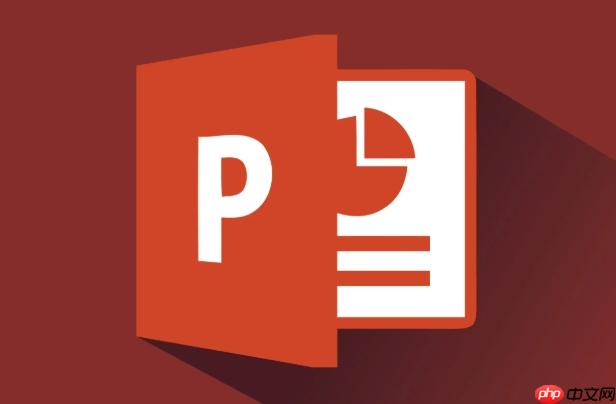 打开你的PPT文件。点击“文件”菜单。选择“选项”。在弹出的“PowerPoint选项”窗口中,选择“保存”。在“保存此演示文稿时”区域,勾选“将字体嵌入文件”。根据你的需求选择嵌入方式:“仅嵌入演示文稿中使用的字符”: 这样可以减少文件大小,但如果别人编辑你的PPT,新增了没有嵌入的字体,还是会出问题。“嵌入所有字符”: 文件会比较大,但可以保证万无一失,即使别人编辑你的PPT,也不会出现字体问题。点击“确定”保存设置。
打开你的PPT文件。点击“文件”菜单。选择“选项”。在弹出的“PowerPoint选项”窗口中,选择“保存”。在“保存此演示文稿时”区域,勾选“将字体嵌入文件”。根据你的需求选择嵌入方式:“仅嵌入演示文稿中使用的字符”: 这样可以减少文件大小,但如果别人编辑你的PPT,新增了没有嵌入的字体,还是会出问题。“嵌入所有字符”: 文件会比较大,但可以保证万无一失,即使别人编辑你的PPT,也不会出现字体问题。点击“确定”保存设置。就这样,你的PPT就嵌入了字体,可以放心地在任何电脑上演示了。
PPT嵌入字体后文件大小会增加多少?这是很多人关心的问题。一般来说,嵌入字体后,PPT文件大小肯定会增加,具体增加多少,取决于你使用的字体种类和数量。有些字体本身就很大,嵌入后文件大小增加会比较明显。所以,在嵌入字体之前,最好先压缩一下图片,或者优化一下PPT内容,尽量减少文件大小。
嵌入字体后,别人可以编辑我的PPT吗?嵌入字体不会影响别人编辑你的PPT。别人依然可以修改文字、图片、动画等等。只是,如果别人在你的PPT中使用了没有嵌入的字体,那么在没有安装该字体的电脑上打开PPT,就会出现字体缺失的问题。
哪些字体不能嵌入到PPT中?并不是所有字体都可以嵌入到PPT中的。有些字体有版权限制,禁止嵌入。如果你尝试嵌入这些字体,PPT会提示你无法嵌入。所以,在选择字体的时候,最好选择那些允许嵌入的字体。
如何判断PPT是否已经嵌入了字体?这个稍微麻烦一点,但也很简单:
将PPT文件复制到一台没有安装PPT中使用字体的电脑上。打开PPT文件。如果PPT中的字体显示正常,没有变成默认字体,那么就说明PPT已经成功嵌入了字体。如果字体显示不正常,变成了默认字体,那么就说明PPT没有嵌入字体,或者嵌入失败。除了嵌入字体,还有其他方法可以解决PPT字体缺失问题吗?当然有。
将PPT转换为PDF格式: PDF格式会把字体信息一起保存进去,可以避免字体缺失的问题。但是,PDF格式不能编辑,只能观看。将PPT中使用的字体安装到目标电脑上: 这是一个比较直接的方法,但需要你自己手动安装字体,比较麻烦。总的来说,嵌入字体是解决PPT字体缺失问题最有效的方法。虽然文件大小会增加,但可以保证你的PPT在任何电脑上都能完美呈现。
小编推荐:
相关攻略
更多 - 腾讯视频怎么查看版本号 版本号查询操作流程 06.22
- 电脑蓝牙图标不见了怎么办 恢复蓝牙功能教程 06.22
- 电脑突然无法识别光驱 恢复光驱读取功能 06.22
- C盘清理工具有哪些推荐_C盘清理工具有哪些推荐好用 06.22
- win7电脑无法识别MIDI设备_win7音乐设备连接失败的修复方法 06.22
- 怎么在Word中插入可编辑的PDF Word编辑PDF文档技巧 06.22
- win7系统无法显示网络计算机_win7局域网电脑不显示的解决方法 06.22
- win7系统无法识别智能家居设备_win7IoT设备连接问题的处理方案 06.22
热门推荐
更多 热门文章
更多 -

- 神角技巧试炼岛高级宝箱在什么位置
-
2021-11-05 11:52
手游攻略
-

- 王者荣耀音乐扭蛋机活动内容奖励详解
-
2021-11-19 18:38
手游攻略
-

- 坎公骑冠剑11
-
2021-10-31 23:18
手游攻略
-

- 原神卡肉是什么意思
-
2022-06-03 14:46
游戏资讯
-

- 原神枫原万叶带什么武器
-
2022-06-04 18:07
手游攻略



















